Funktionsweise der Familienfreigabe
Mit der Familienfreigabe kannst du gemeinsam mit bis zu fünf weiteren Familienmitgliedern auf Apple-Dienste wie iCloud+, Apple Music, Apple TV und mehr zugreifen. Du kannst sogar dabei helfen, verlorene Geräte gegenseitig zu finden, deinen Standort teilen und das Gerät deines Kindes mit „Bildschirmzeit“ und der Kindersicherung verwalten.
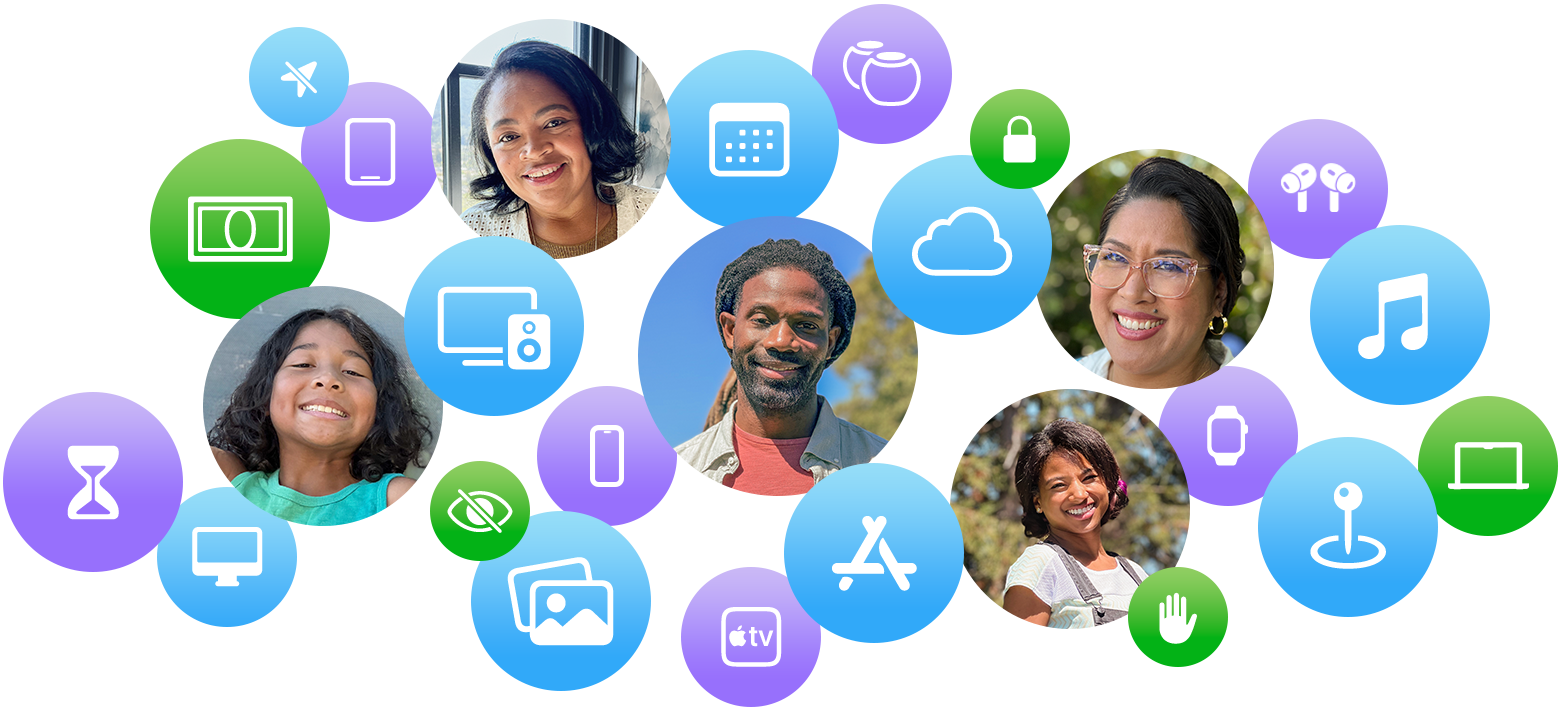
Erste Schritte mit der Familienfreigabe
Um die Familienfreigabe einzurichten, lädt ein Erwachsener in deinem Haushalt – der Familienorganisator – die anderen Familienmitglieder ein. Wenn Mitglieder der Familienfreigabe beitreten, erhalten sie Zugriff auf die Abonnements und Inhalte der Gruppe, sofern diese für die Freigabe qualifiziert sind. Jedes Mitglied nutzt seinen eigenen Apple Account, sodass das Benutzererlebnis jedes Einzelnen personalisiert und privat bleibt.
Erfahre, wie du die Familienfreigabe einrichtest
Funktionsweise der Abonnement- und Familienfreigabe
Wenn du die Familienfreigabe einrichtest, können qualifizierte Abonnements mit der gesamten Familienfreigabegruppe geteilt werden, und einige Abonnements werden automatisch geteilt. Für einige Abonnements, wie iCloud+, sind jedoch zusätzliche Schritte erforderlich, um sie mit deinen Familienmitgliedern zu teilen.
Erfahre, wie du iCloud+ mit deiner Familienfreigabegruppe teilst
Wenn du andere Abonnements wie Apple Music, Apple Fitness+ oder Apple TV teilst, sieht jeder seine eigenen Einstellungen und Empfehlungen. Wenn du bestimmte Einkäufe privat halten möchtest, kannst du einzelne Artikel ausblenden.
Hier erfährst du, wie du ein Familienmitglied zu deinen Abonnements hinzufügst
Wenn du die Kauffreigabe aktivierst, erhält jeder in der Familienfreigabegruppe Zugriff auf Apps, Musik, Filme, TV-Sendungen und Bücher, die Familienmitglieder kaufen. Der Inhalt erscheint automatisch auf der Seite „Käufe“ im App Store, iTunes Store, in Apple Books oder in der Apple TV App. Einige Artikel können nicht geteilt werden.
Erfahre, wie du das Teilen von Käufen aktivierst
Das Gerät eines Kindes mit der Familienfreigabe verwalten
Eltern und Erziehungsberechtigte können für Kinder in ihrer Familienfreigabegruppe, die jünger als 13 Jahre sind, einen Apple Account für Kinder erstellen.* Mit seinem eigenen Apple Account kann ein Kind sein eigenes Gerät nutzen und sogar eigene Kaufentscheidungen treffen. Mit „Bildschirmzeit“ und der Kindersicherung kann ein Elternteil oder Erziehungsberechtigter das Gerät des Kindes einfach verwalten, um sein Erlebnis sicher, privat und altersgerecht zu gestalten.
Hier erfährst du, wie du einen Apple Account für dein Kind erstellst
Ein Gerät für dein Kind einrichten
Mit der Familienfreigabe kannst du als Organisator über „Schnellstart“ ein neues iPhone oder iPad für dein Kind einrichten und die Bildschirmzeit und die Kindersicherung anpassen. Du kannst auch ein Gerät für dein Kind einrichten, ohne „Schnellstart“ zu verwenden.
Erfahre, wie du das iPhone oder iPad deines Kindes einrichtest
Genehmigen, was dein Kind kauft oder herunterlädt
Mit „Kaufanfrage“ kannst du sehen und genehmigen, was dein Kind kauft und herunterlädt. Wenn ein Kind Apps, Filme oder andere Inhalte kaufen möchte, erhält der Familienorganisator eine Benachrichtigung und kann die Anfrage direkt auf seinem eigenen Gerät genehmigen oder ablehnen.
Hier erfährst du, wie du die Option „Kaufanfrage“ einrichtest
Begrenze, wie und wie oft dein Kind sein Gerät verwendet
Mit „Bildschirmzeit“ und der Kindersicherung kannst du überwachen, wie viel Zeit dein Kind mit Apps, beim Surfen im Internet und anderen Aktivitäten auf dem Gerät verbringt. Du kannst Berichte über die Bildschirmzeit überprüfen und Limits und Einschränkungen direkt auf deinem eigenen Gerät festlegen.
Hier erfährst du, wie du die Bildschirmzeit für das iPhone oder iPad deines Kindes einrichtest
Erfahre, wie du die Kindersicherung auf dem iPhone oder iPad deines Kindes verwendest
Das Geburtsdatum deines Kindes aktualisieren und verwalten, wie sein Alter mit Apps geteilt wird.
Als Familienorganisator kannst du das Geburtsdatum aktualisieren, das mit dem Apple Account deines Kindes verknüpft ist. Du kannst auch erlauben, dass dein Kind seine Altersgruppe mit bestimmten Apps teilt, um ein altersgerechtes Erlebnis innerhalb der App zu erhalten.
Erfahre, wie du das mit seinem Apple Account verknüpfte Geburtsdatum eines Kindes aktualisierst
Standorte teile und Geräte suchen
Personen in deiner Familienfreigabegruppe können Standorte teilen, um koordiniert zu bleiben. Außerdem kannst du anderen Familienmitgliedern helfen, verloren gegangene Geräte zu suchen.
Wissen, wer wo ist
Mit der Familienfreigabe kannst du deinen Standort mithilfe der App „Wo ist?“ automatisch mit deiner Familie teilen. Wenn du deine Privatsphäre schützen möchtest, kannst du das Teilen deines Standorts vorübergehend beenden.
Ein verloren gegangenes Gerät suchen
Die Geräte deiner Familienmitglieder werden in der App „Wo ist?“ angezeigt. Auf diese Weise kannst du es orten und als verloren markieren, um das Gerät und die persönlichen Daten zu schützen, oder es löschen, wenn du glaubst, dass es dauerhaft verloren gegangen ist oder gestohlen wurde.
Erfahre, wie du ein verlorenes Gerät oder Objekt mit „Wo ist?“ suchst
